

Deze les is gemaakt met PSPX9
Maar is goed te maken met andere versies .
© by SvC-Design
Materialen Download :
Here
******************************************************************
Materialen :
anna.br_chemin.03_21-07-10.pspimage
b.png
Autumn Walk
Font naar keus
Watermerk_SVC-Desing.pspimage
******************************************************************
Filters:
Filter – simple – blintz
Filter – mura meister – perspective tiling
Filter – alien skin – impact – extrude
Filter – mura meister – copies
Filter - AAA Filters – foto frame
******************************************************************
Kleurenpallet:
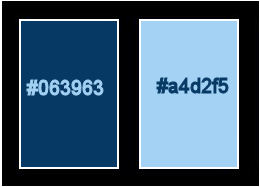
******************************************************************
Werkwijze
Bij gebruik van andere tubes en kleuren, kan de mengmodus en/of laagdekking verschillen
******************************************************************
Algemene voorbereidingen :
Installeer eerst je filters voor je PSP opent !!
Maskers : opslaan in je maskerfolder in PSP, tenzij anders vermeld
Textuur & Patroon : opslaan in je textuurfolder in PSP
Selecties : opslaan in je map Selecties in PSP
Open je tubes in PSP
******************************************************************
We gaan beginnen – Veel plezier!
Denk eraan om je werk regelmatig op te slaan
******************************************************************
Kleuren :
Voorgrond : # 063963
Achtergrond : # a4d2f5
1
We gaan beginnen – Veel plezier!
Denk eraan om je werk regelmatig op te slaan
2.
Open Auumn walk alpha
Venster – dupliceren
Minimaliseer het origineel – we werken op de kopie
3.
Maak een lineairverloop
van je voor of achtergrondkleur?
Hoek: 0
Herhalingen:0
Omkeren : niet aangevinkt
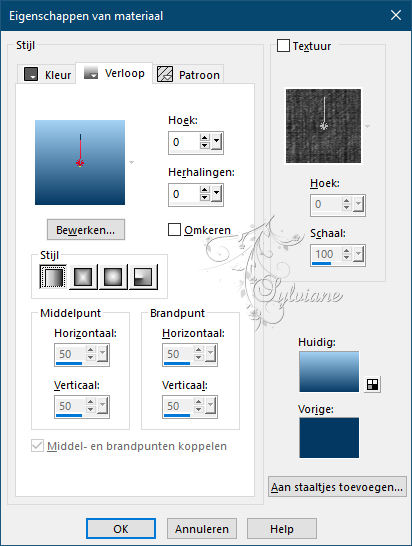
4.
Vul met verloop
5.
Lagen - nieuw rasterlaag
Selecties - alles selecteren
Open uw tube
Bewerken – kopieren
Bewerken –plakken in de selectie
6.
Selectie – niets selecteren
7.
Effecten – afbeeldingseffecten – naadloze herhaling- standaard
8.
Aanpassen – vervagen – radiaal vervagen
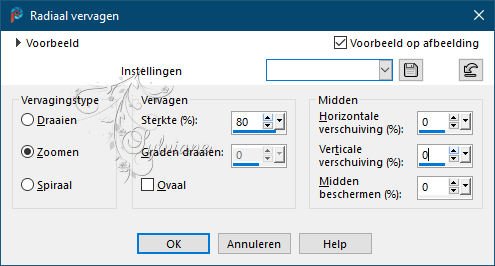
9.
Lagen - samenvoegen - zichtbare lagen samenvoegen
Effecten – randeffecten - accentueren
10.
Filter – simple – blintz
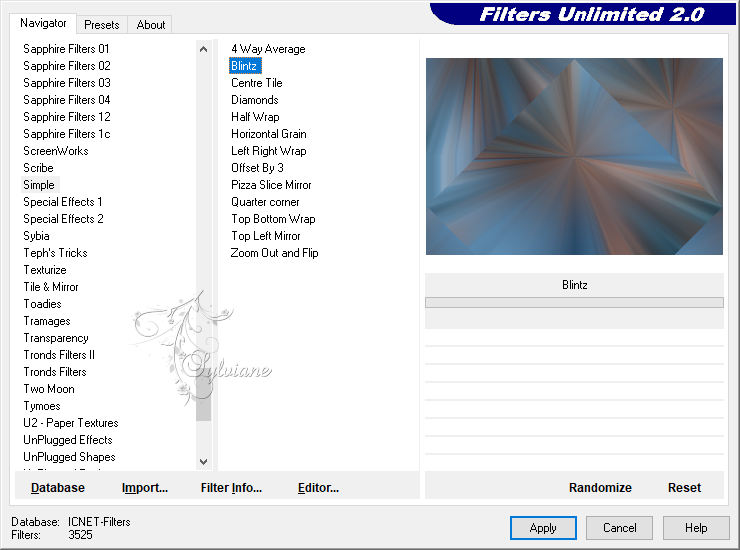
11.
Bewerken – herhalen blintz
12.
Lagen - dulpiceren
13.
Afbeelding – spiegelen – horizontaal spiegelen
14.
Zet je dekking op 50%
15.
Lagen – samenvoegen – omlaag samenvoegen
16.
Afbeelding - randen toevoegen – symmetrisch – 25 pixels – kleur: #a4d2f5
17.
Effecten – afbeeldingseffecten – naadloze herhaling
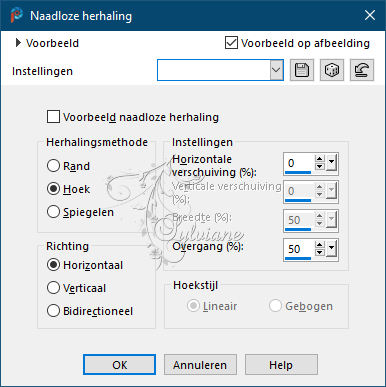
18.
Gereedschap selectie, rechthoek
Selectie – Aangepaste Selectie
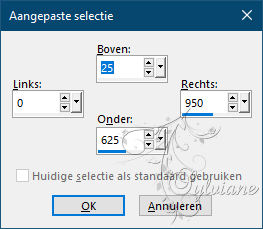
19.
Selectie – laag maken van een selectie
Selectie – niets selecteren
20.
Filter – mura meister – perspective tiling
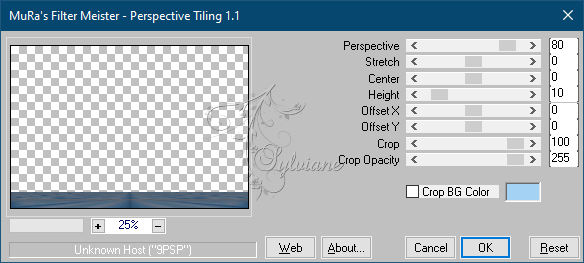
21.
Effecten - 3d effecten – slagschaduw
0/0/50/25 kleur:#000000
22.
In je lagenpalet
Activeer achtergrond laag
23.
Gereedschap selectie, rechthoek
Selectie – Aangepaste Selectie
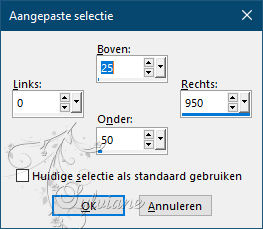
25.
Selectie – laag maken van een selectie
26.
Selectie – niets selecteren
27.
Effecten – Afbeeldingeffecten – Verschuiving
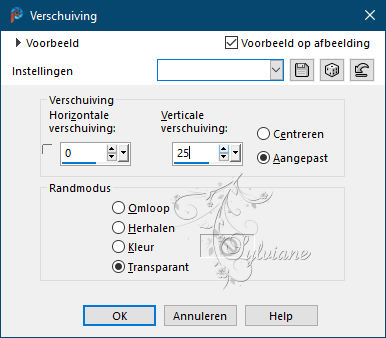
28.
Afbeelding – Rechtsom Roteren
29.
Effecten – vervormingseefecten – wind
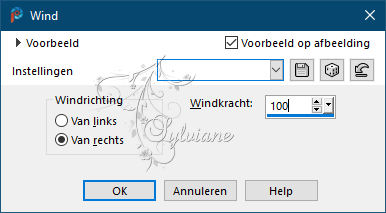
30.
Afbeelding – Linksom Roteren
31.
Activeer Tot laag gemaakte selectie
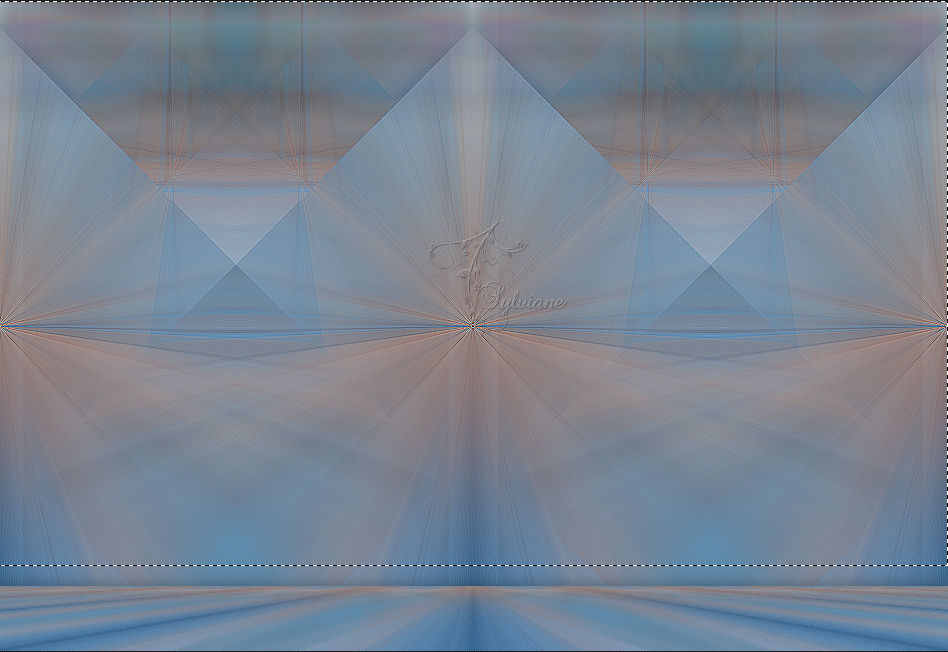
32.
Activeer toverstaf
Selecteer transparente gedeelte

33.
Selectie –wijzigen – inkrimpen met 120%
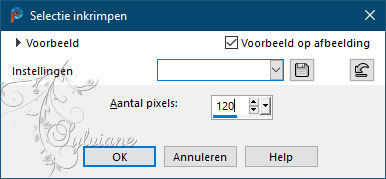
34.
Open anna.br_chemin.03_21-07-10.pspimage
Bewerken – kopieren
35.
Lagen – nieuwe rasterlaag
36.
Bewerken – plakken in de selectie
37.
Mengmodus : luminatie oud
38.
Effecten - 3d effecten – slagschaduw
0/0/50/50 kleur:#000000
Selectie – niets selecteren
39.
Selectie – Selectie Laden/Opslaan – Selectie Laden uit Alfakanaal – selectie 1
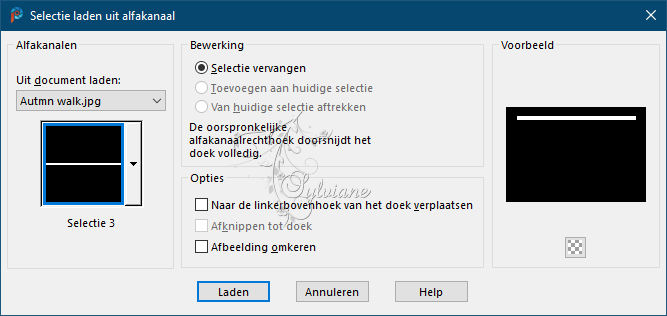
40.
Activeer acthergrond
41.
Selectie – laag maken van een selectie
42.
Selectie – niets selecteren
43.
Lagen – schikken - vooraan
43.
Filter – alien skin – impact – extrude - factory Default

44.
Effecten - 3d effecten – slagschaduw
0/0/50/50 kleur:#000000
45.
Effecten – randeffecten – accentueren
46.
Activeer selectiegereedschap (Druk K op je toetsenbord)
en vul volgende parameters in :
Pos X :0 – Pos Y :25
Druk op M
47.
Open b.png
Verwijdert watermerk
Bewerken – kopieren
Bewerken – plakken als nieuwe laag
48.
Afbeelding – formaat wijzigen – 15%
Geen vinkje bij formaat van alle lagen wijzigen
49.
Activeer selectiegereedschap (Druk K op je toetsenbord)
en vul volgende parameters in :
Pos X :110 – Pos Y :2
Druk op M
50.
Filter – mura meister – copies
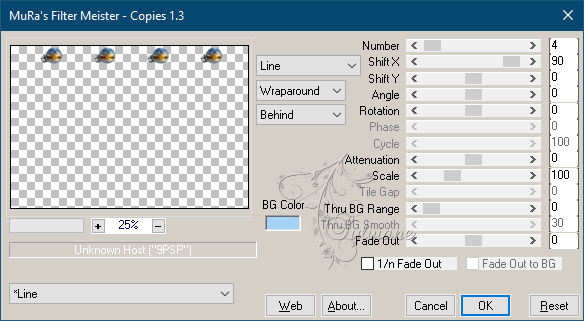
51.
Bij gebruik van eigen(dieren)tube ;
Bewerken – kopieren
Bewerken – plakken als nieuwe laag
52.
Verklein deze naar eigen inzicht
Geen vinkje bij formaat van alle lagen wijzigen
53.
Activeer selectiegereedschap (Druk K op je toetsenbord)
en vul volgende parameters in :
Pos X :683 – Pos Y :354
Druk op M
54.
Activeer uw tekst gereedschap en kies uw lettertype
Zet je voor en achtergrondkleur op #ffffff
Lettertype grote voor mij was :22
En schijf “Autumn”
Laag – omzetten in rasterlaag
55.
Mengmodus: zacht licht
Plaats hem zoals in het voorbeeld
56.
Activeer uw tekst gereedschap
57.
En schrijf “Walk”
Laag – omzetten in rasterlaag
58.
Plaats hem zoals in voorbeeld
Mengmodus: zacht licht
59.
Open uw eigen tube
Bewerken – kopieren
Bewerken –plakken als nieuwe laag
60.
Indien nodig
Afbeelding – formaatwijzigen
61.
Activeer selectiegereedschap (Druk K op je toetsenbord)
en vul volgende parameters in :
Pos X :4 – Pos Y :205
Druk op M
62.
Afbeelding – randen toevoegen – 1 pixel – donkere kleur
Bewerken - kopieren
63.
Selectie – alles selecteren
64.
Afbeedling – rande toevoegen – 50 pixels – witte kleur
65.
Selectie - omkeren
66.
Bewerken – plakken in de selectie
67.
Aanpassen – vervagen – gaussiaanse vervaging
Bereik :50
68.
Filter – AAA frame – foto frame
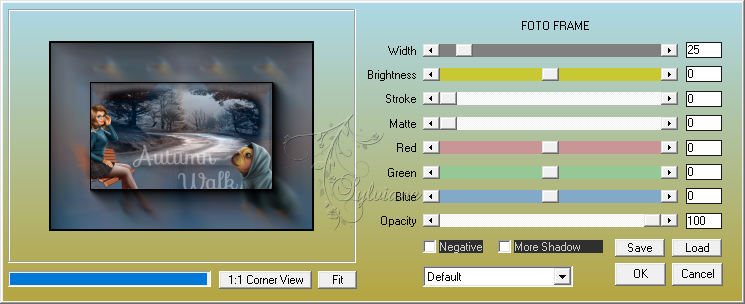
69.
Selectie – niets selecteren
70.
Zet de watermerk erop van de auteur
Zet je eigen watermerk erop
71.
Lagen – samenvoegen – alle lagen samenvoegen
72.
Opslaan als jpeg
Back
Copyright Translation © 2021 by SvC-Design
------------------------------------------------------------------------------Dank aan allen die mijn les hebben getest
 |
Michele |
 |
Michele 2 |
 |
Coby |
 |
Hannie |
| |
Marja |
 |
 |
Ina |
 |
liesbeth |
 |
Lize |
 |
Marie |
 |
susan |
 |
yvonne |